尝试了许多网上的方法,均无效,求助大神该怎么办?
并没有其他进程占用5037这个端口,adb kill-server这个方法不管用
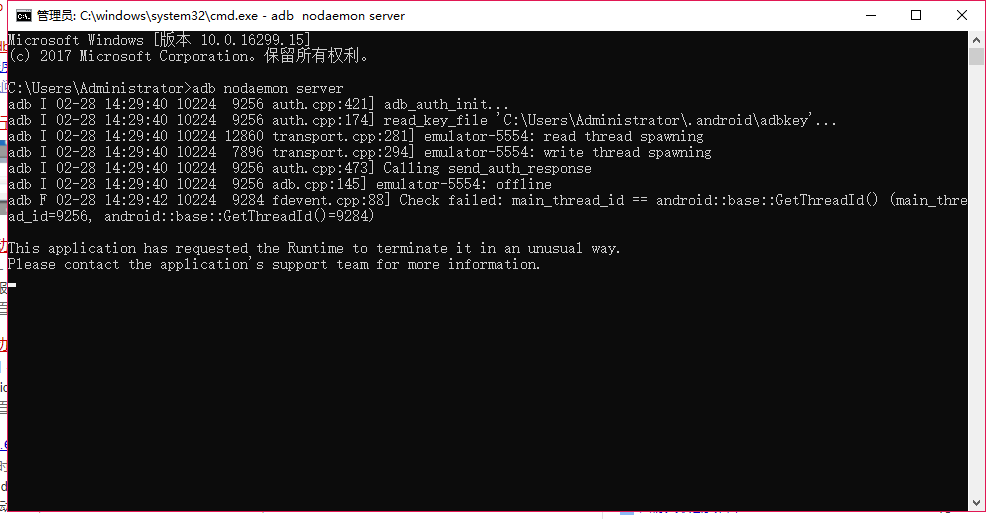
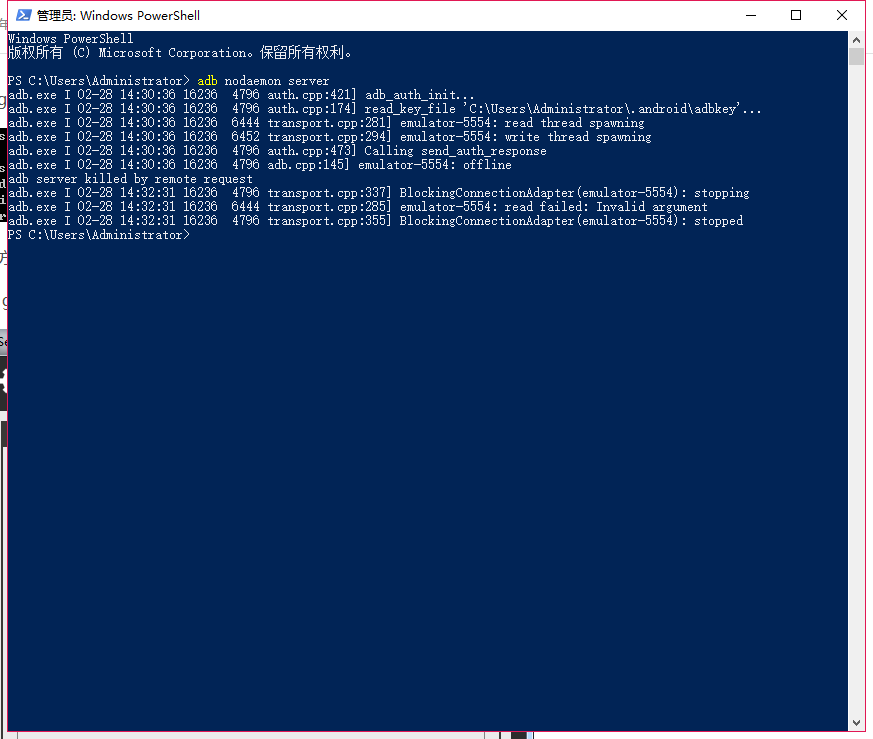
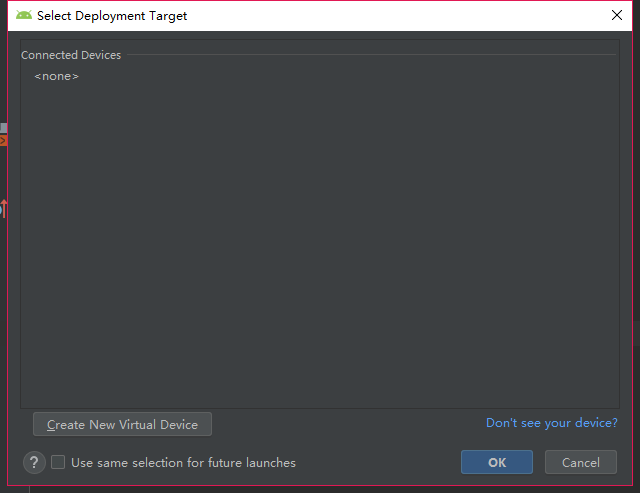
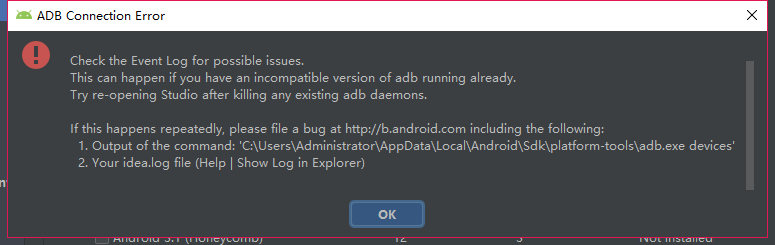
尝试了许多网上的方法,均无效,求助大神该怎么办?
并没有其他进程占用5037这个端口,adb kill-server这个方法不管用
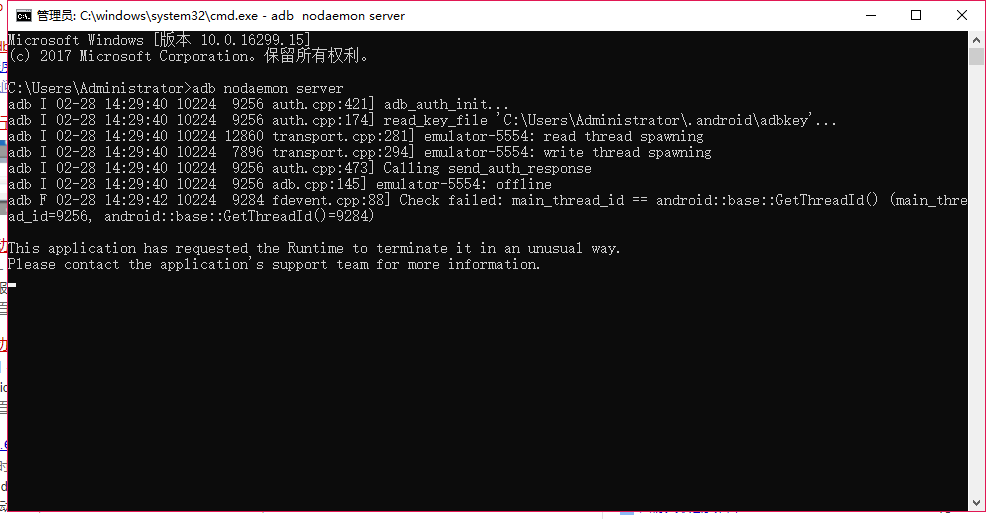
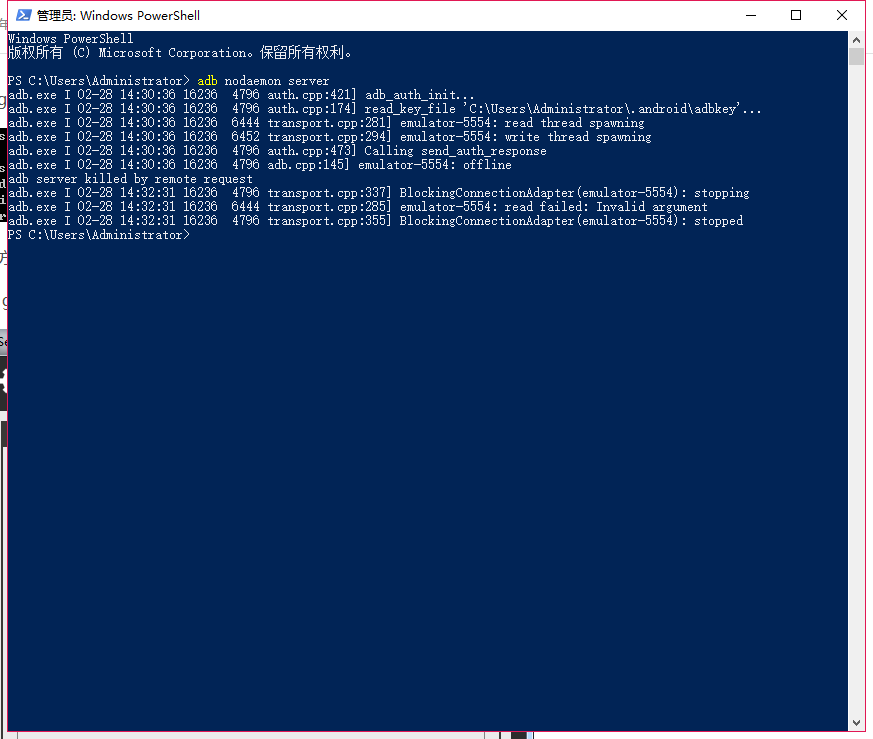
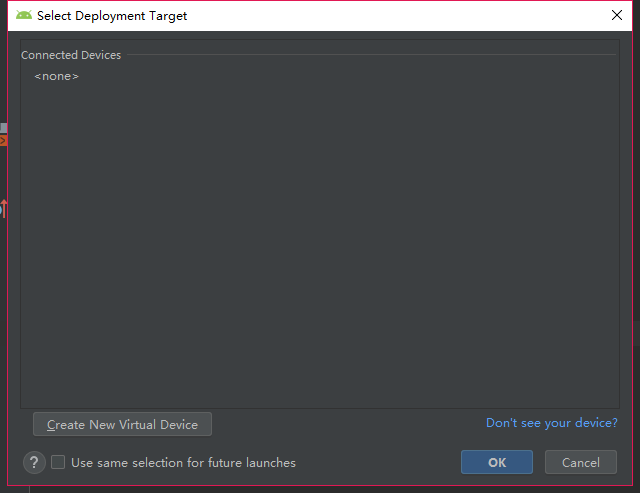
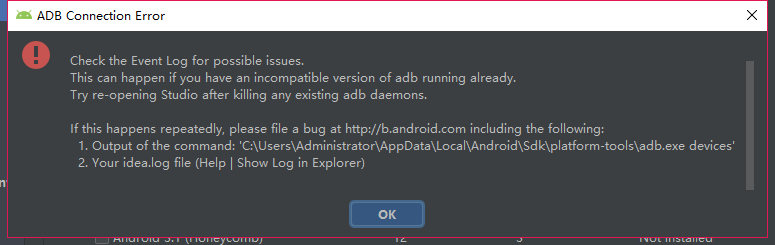
以下回答参考 皆我百晓生、券券喵儿 等免费微信小程序相关内容作答,并由本人整理回复。
根据您提供的信息,这似乎是一个与Android Studio 3.3.1有关的问题,尤其是在尝试启动原生模拟器时遇到的错误。以下是一些建议来解决这个问题:
首先,请确保您的电脑上安装了正确的Adb客户端,并且它处于可运行状态。
在命令提示符中输入adb并按Enter键,以检查是否正确地安装了Adb。如果安装了Adb,您应该看到一些设备列表。
确保您的Android Studio是最新版本。您可以通过访问Google Play Store或从Android Studio官方网站下载最新的版本。
此外,确保您的Android SDK和NDK是最新的。您可以访问官方文档获取这些信息:https://developer.android.com/studio#installing-sdk-and-ndk
有时候,重新启动Android Studio可以帮助解决问题。右击Android Studio图标,在弹出菜单中选择“关闭”然后“重新启动”。
有时候,清除Android Studio的缓存和数据文件可以解决一些问题。使用以下步骤进行操作:
如果上述步骤都无法解决问题,可能是因为存在多个未关闭的ADB实例。在这种情况下,可以尝试杀死现有的ADB实例。
-kill-server 参数。例如,将“adb”替换为“adb -kill-server”。然后点击确定。如果您仍然遇到问题,尝试使用虚拟设备创建一个新的虚拟机,而不是直接使用原生设备。
最后,如果您尝试了以上所有方法后问题仍未解决,建议提交一个问题报告给Google。您可以在网上搜索"Android Studio ADB Connection Error",然后查找相关的解决方案和问题报告链接。务必提供详细的错误消息、重现步骤以及已知的问题描述。
希望这些建议能帮助您解决Android Studio与原生模拟器之间的连接问题。祝您好运!